win8一键重装系统教程
更新日期:2023-07-15 01:08:51
来源:投稿
手机扫码继续观看

大家在使用win8系统的时候总会碰到一些无法解决的问题,这时候就需要重装系统来进行处理,那么win8怎么重装系统呢,现在小编为大家带来了一款强大的装机软件:胖爪装机大师,使用他可以一键进行重装系统,并且拥有两种安装模式:U盘和硬盘下均可,现在小编就以硬盘重装为例来为大家带来win8一键重装系统教程。(tips:请不要打开任何第三方杀毒软件避免重装失败)
win8系统重装工具:【胖爪装机大师工具包直接下载】 >>进入胖爪官网下载>>
具体步骤如下:
1.大家第一步先进入胖爪装机大师官网:zj.xitongcheng.com,选择自己喜欢的方式来下载安装胖爪装机大师;
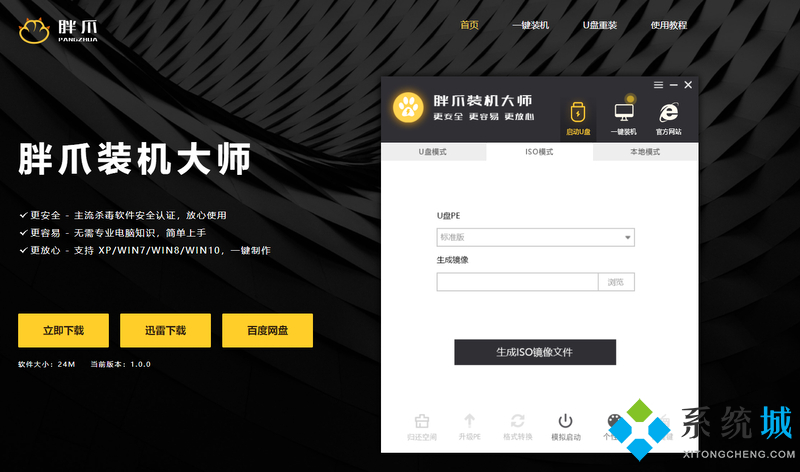
2.安装完成后运行胖爪装机大师软件,选择右上角的“一键装机”功能,并在下方找到“自定义安装”功能进入;
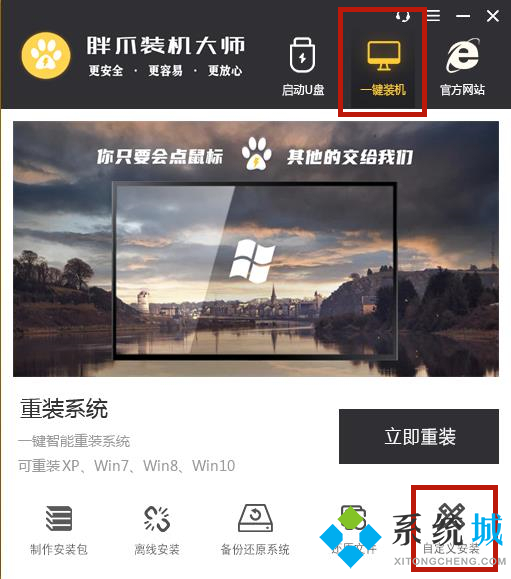
3.大家在其中找到已经下载的win8iso文件并点击“下一步”;
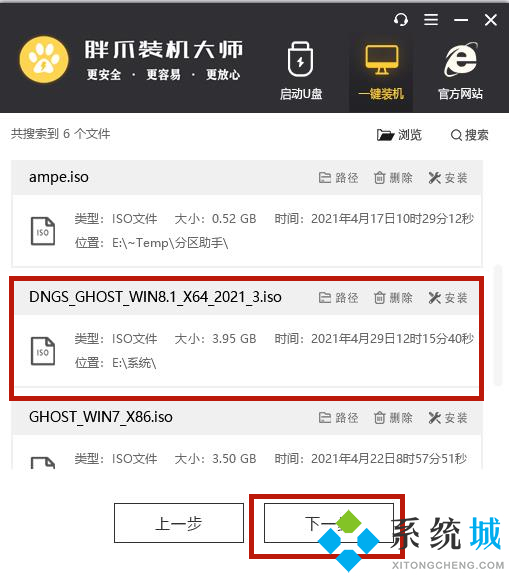
4.接着选择gho文件,继续点击下一步;
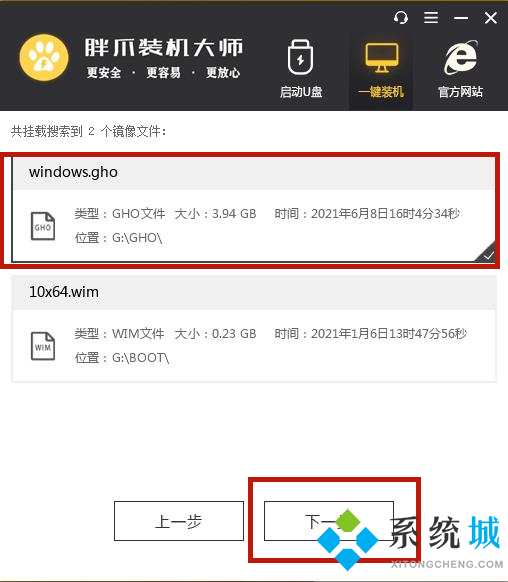
5.接下来无需用户操作系统会进入一系列的装机流程;
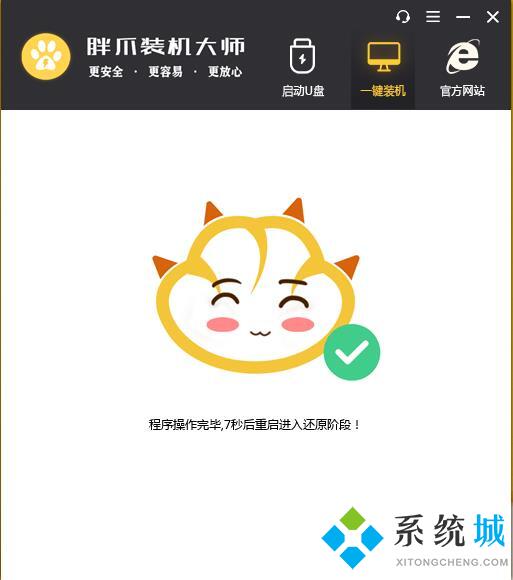
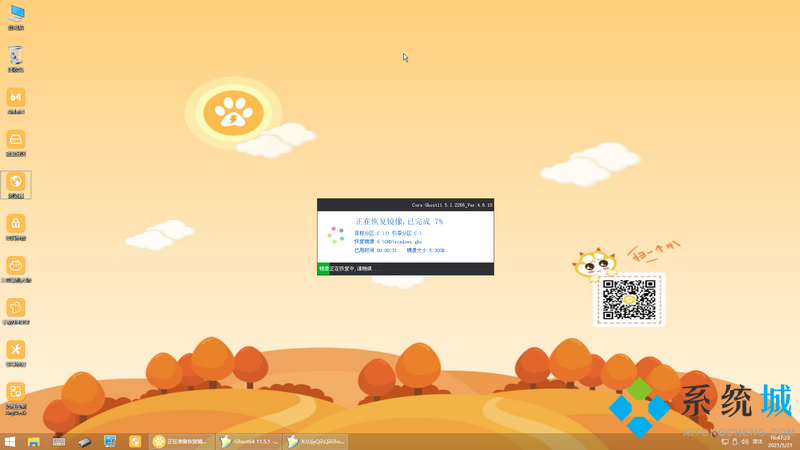
8.经过一系列装机步骤后我们就顺利完成装机进入桌面了。
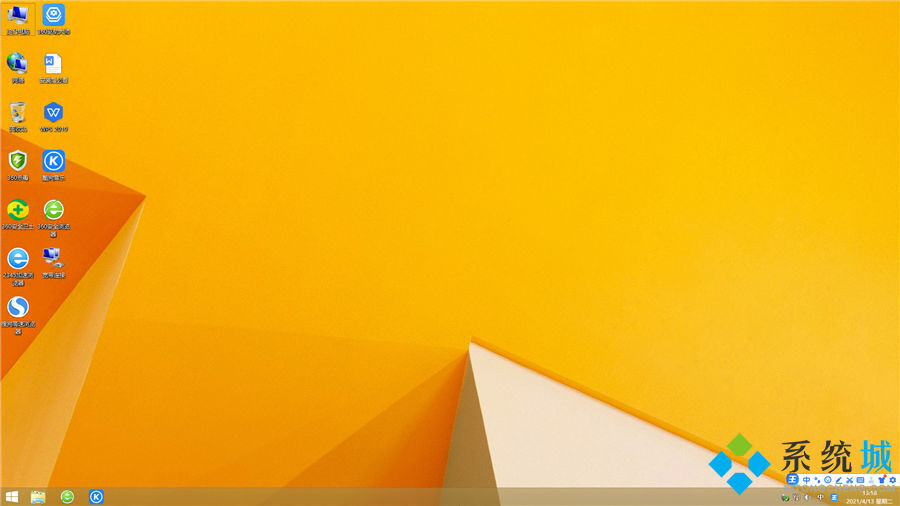
该文章是否有帮助到您?
常见问题
- monterey12.1正式版无法检测更新详情0次
- zui13更新计划详细介绍0次
- 优麒麟u盘安装详细教程0次
- 优麒麟和银河麒麟区别详细介绍0次
- monterey屏幕镜像使用教程0次
- monterey关闭sip教程0次
- 优麒麟操作系统详细评测0次
- monterey支持多设备互动吗详情0次
- 优麒麟中文设置教程0次
- monterey和bigsur区别详细介绍0次
系统下载排行
周
月
其他人正在下载
更多
安卓下载
更多
手机上观看
![]() 扫码手机上观看
扫码手机上观看
下一个:
U盘重装视频












